
Sisältö
Vaikka oletusarvoinen iOS-kalenteri-sovellus voi antaa luettelon tulevista tapahtumista ilmoituskeskuksessa, voit asettaa koko kuukauden kalenterin iPhonen ilmoituskeskukseen.
Liian monta kertaa minun on pitänyt avata Kalenteri-sovellus nähdäksesi, mikä päivä tietty päivämäärä on. Itse asiassa tämä on ainoa syy, miksi pidän kalenterisovelluksen helposti saatavilla kotinäytössä. On kuitenkin olemassa kolmannen osapuolen sovellus, joka tekee prosessin helpommaksi, ja kaikki, mitä minun tarvitsee nyt tehdä, on avata ilmoituskeskus iPhonellani ja saan täyden kuukauden kalenterin juuri silloin ja siellä.
Näin on helpompi etsiä tiettyjä päivämääriä, ja saan siitä enemmän käyttötarkoitusta kuin iOS-kalenterin oletus-widgetissä. Älä päästä minua väärin, kun näet tulevia tapaamisia ja tapahtumia ilmoituskeskuksessa voi olla hyödyllistä, mutta minulle se on vain hyödytöntä, koska minulla ei ole paljon tapaamisia ja tapahtumia koko ajan. En todellakaan tarvitse jatkuvasti katsoa kalenteriani.
Sen sijaan haluan viitata koko kuukauden kalenteriin, kun tarvitsen, löysin lopulta kätevän kolmannen osapuolen widgetin, joka asettaa kaiken tämän oikein ilmoituskeskukseen. Näin voit tehdä sen.
Täyden kalenterin lisääminen ilmoituskeskukseen
Jos haluat asentaa tämän mahtavan koko kuukauden kalenterin iPhonen ilmoituskeskukseen, sinun on ladattava sovellus nimeltä Widget Calendar. Se on saatavana iTunes App Storessa 0,99 dollaria ja se kannattaa jokaista senttiä.
Kun se on ladattu, avaa se asetusten määrittämiseksi. Itse sovellus ei ole widget, vaan vain asetukset, joita voit muuttaa sen mukauttamiseksi.
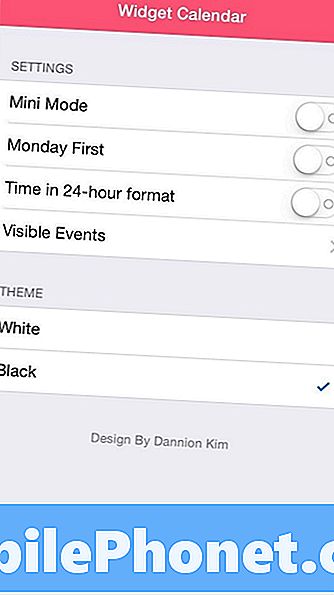
Voit saada todellisen widgetin toimimaan yksinkertaisesti vain pyyhkäisemällä alas näytön yläosasta avataksesi ilmoituskeskuksen. Napauta Muokkaa alhaalla ja valitse vihreä + kuvakkeen vieressä W. Kalenteri. Tämä siirtää kohteen yläreunaan, ja jos sinulla on muita widgetejä, voit järjestää niiden järjestyksen pitämällä kuvakkeen painettuna siellä vaakasuoria viivoja ja vetämällä kohteen ylä- tai alareunaan.
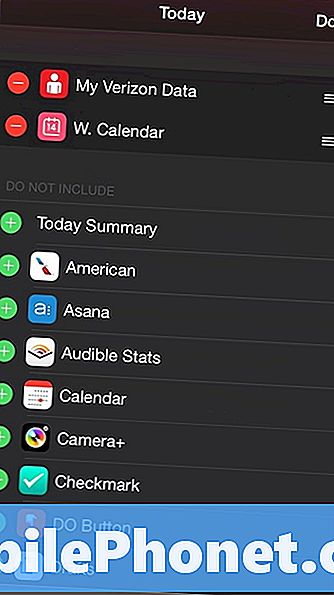
Kun olet valmis, napauta Tehty oikeassa yläkulmassa.
Näet nyt kalenterin ilmoituskeskuksessasi, jolloin saat täyden kuukauden heti käden ulottuvilla. Widget korostaa, mitä päivää se on, ja napauttamalla sitä näkymä avaa iOS-kalenterisovelluksen vuorovaikutuksessa tapaamisten ja tapahtumien kanssa.
Voit tarkastella viime kuukausia tai tulevia kuukausia myös koskettamalla kuukauden ja vuoden vasemmalla ja oikealla nuolia.

Asetukset, jotka voit määrittää, on Mini-tila, joka tiivistää kalenterinäkymän vain viikkoon, jolloin voit napauttaa alaspäin osoittavaa nuolta tuodaksesi koko kuukauden. Tämä on hyvä ominaisuus, jos käytössäsi on paljon widgetit ilmoituskeskuksessa.
Voit ottaa kalenterin tähtiä viikolla maanantaina, jota jotkut käyttäjät pitävät, sillä lauantaina ja sunnuntaina perinteinen jako voi olla hieman outoa joillekin ihmisille.
Voit myös antaa widgetille pääsyn iOS-kalenteriin ja näyttää tapahtumia tai ainakin sallia widgetin korostamaan päiviä, joita sinulla on tapahtumassa.
Lopuksi voit muuttaa kalenterin teemaa valitsemalla joko Valkoinen tai Musta, vaikka musta näyttää parhaiten Ilmoituskeskuksessa, ja se sopii täydellisesti iOS 8: n yleiseen ulkoasuun.
Huomaa, että kun olet määrittänyt Widget-kalenterin asetukset, sovelluskuvake on olennaisesti hyödytön, joten jos sinulla on kansio, johon laitat kaikki käyttämättömät sovelluksesi, se voi olla hyvä idea mennä eteenpäin ja heittää se siellä. Muuten se vie vain tilaa aloitusnäytössä.


